ベースの画像に違う画像を合成させることは、画像を編集する上で頻繁に発生する処理ですよね。
今回は無料画像編集ソフトPhotoScapeを使用して、画像を合成する方法をご紹介します。
なお、PhotoScapeにはレイヤーという概念がありません。
複雑な加工はできませんが、逆にシンプルな処理となっていますので、初心者の方でも簡単に操作することができます。
それでは操作方法を見ていきましょう。
画像を合成する方法
今回は下記の画像をベースに合成処理をしていきます。
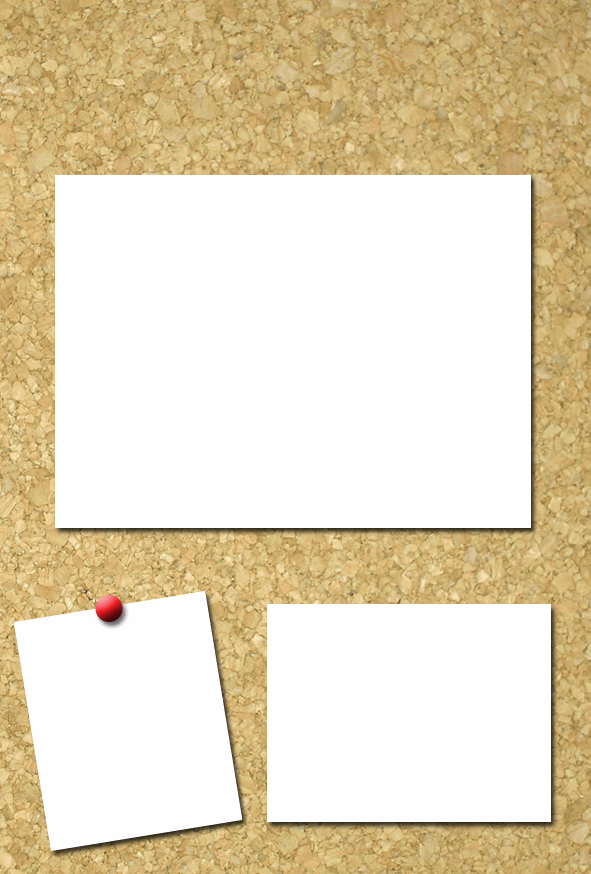
1.まず、合成するベースの画像を選択します。
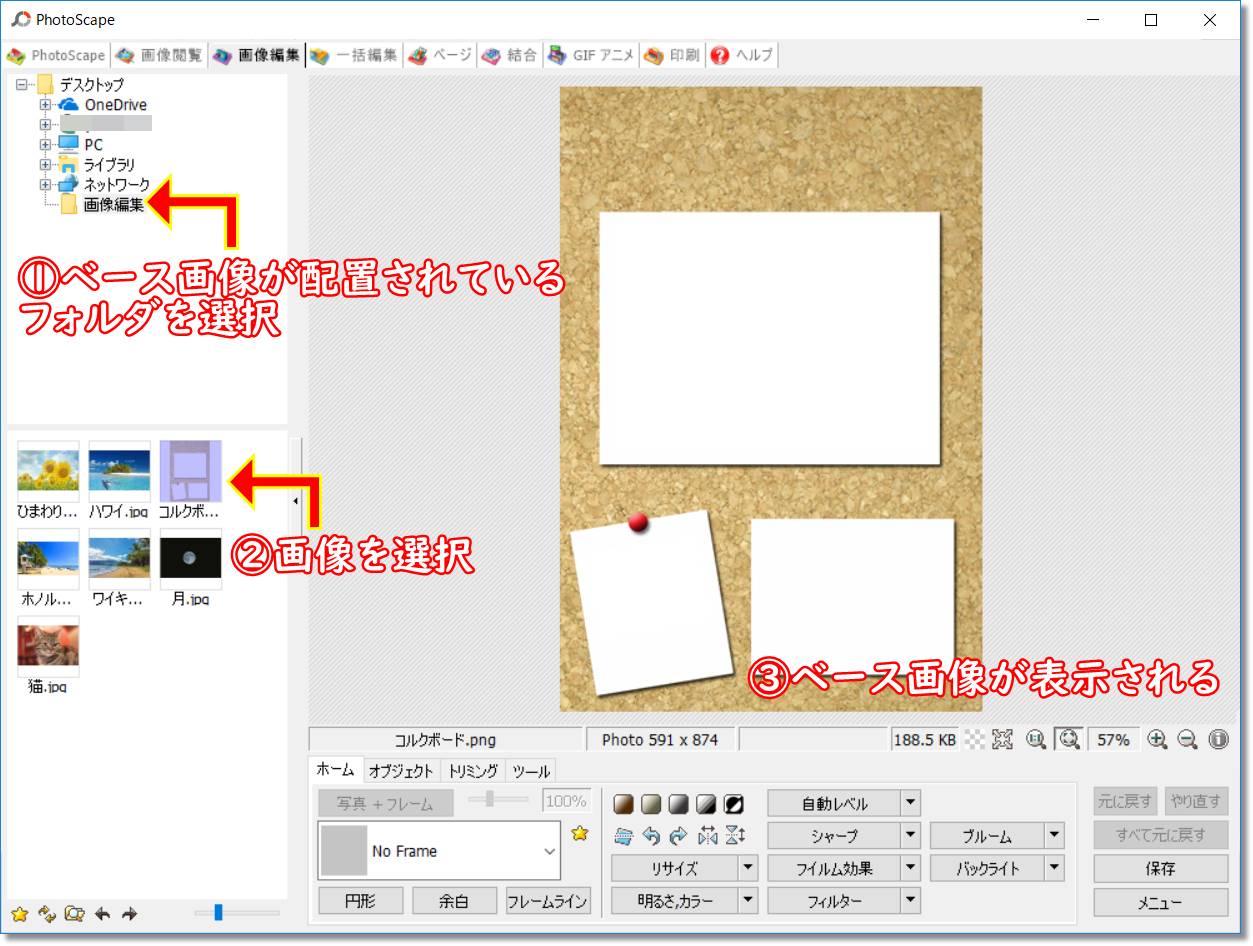
2.画面下のオブジェクトタブをクリックします。
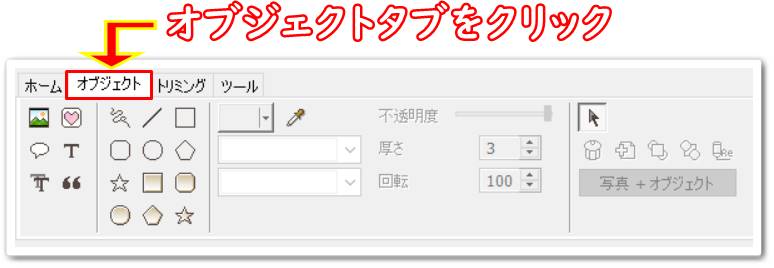
3.画面下の山が描かれたアイコンをクリックし、「Photo」ボタンをクリックします。
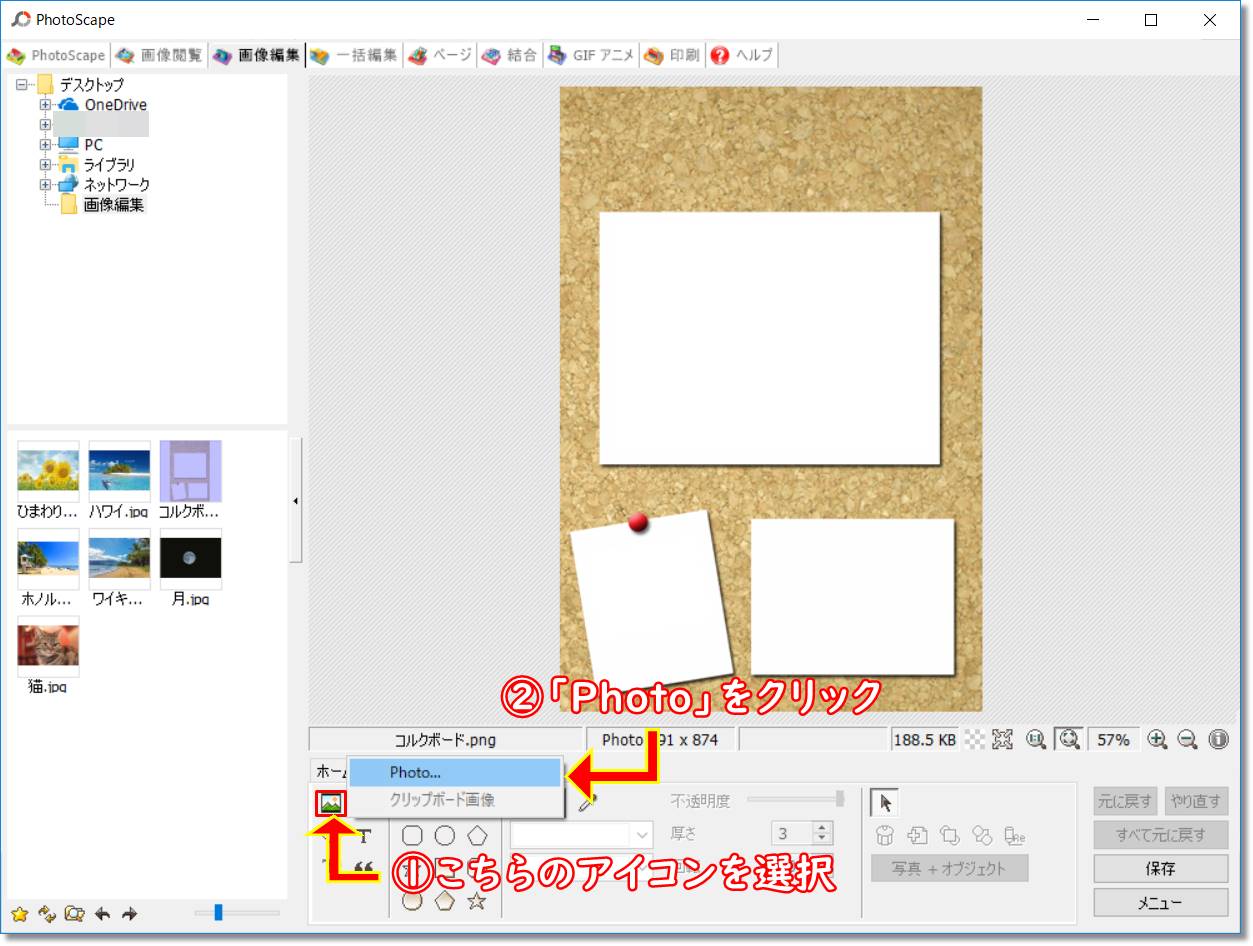
4.画像を選択する画面が立ち上がるので、合成したい画像を選択します。画像を選択すると、ベース画像に合成画像が挿入されます。
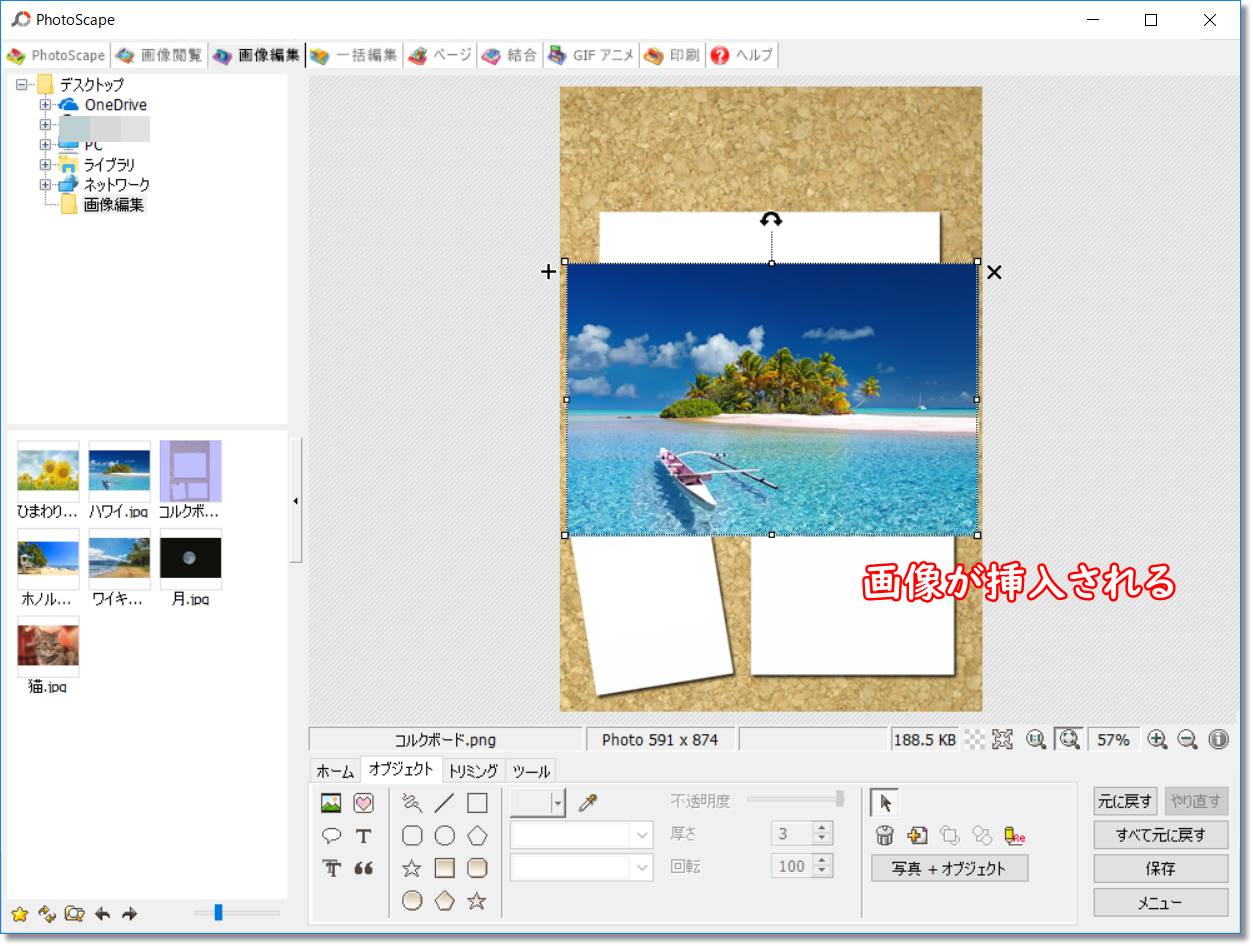
クリップボードに合成画像をコピーしている場合、「クリップボード」ボタンが選択できるようになります。
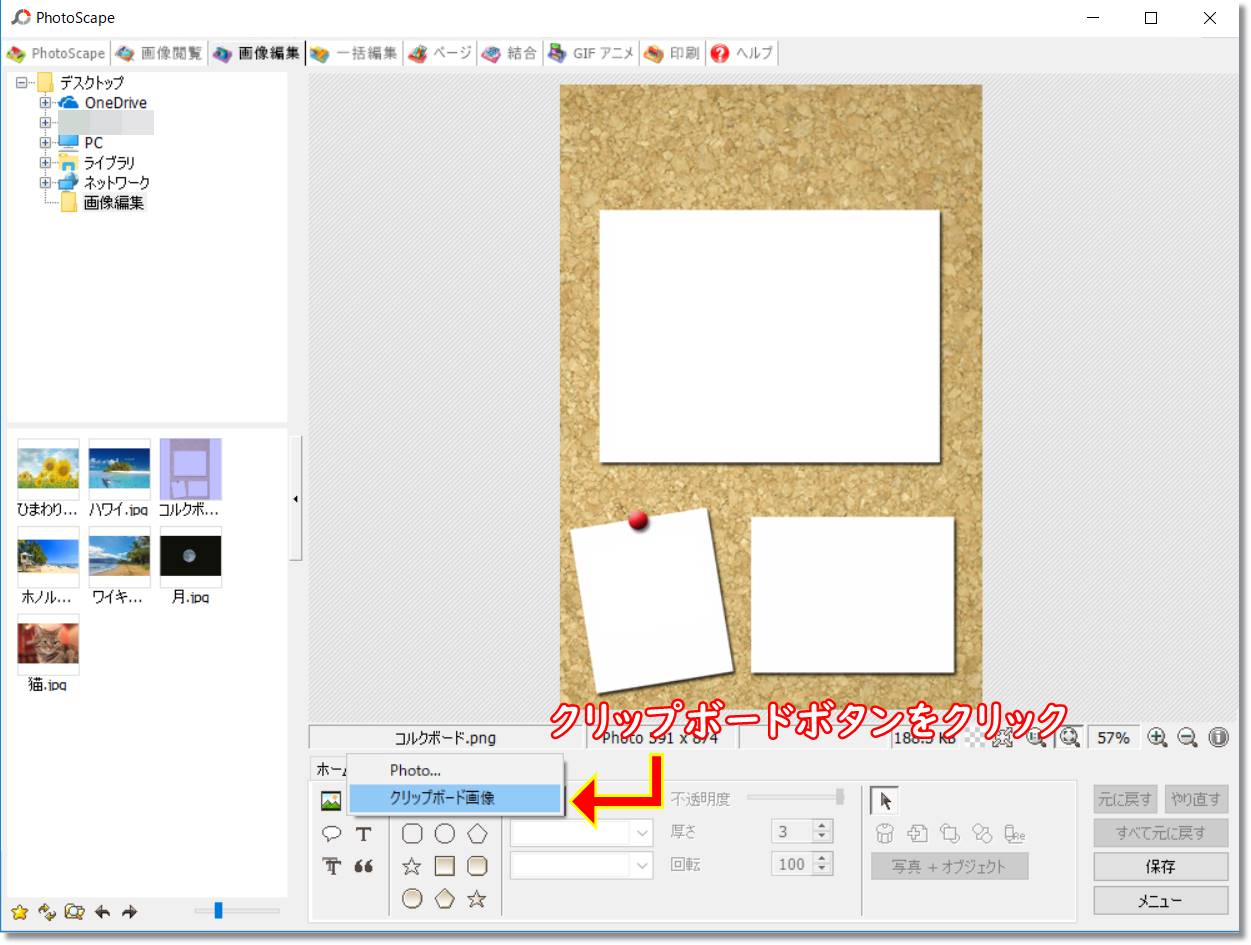
「クリックボード」ボタンをクリックすると、クリップボードにコピーしている画像を挿入できます。
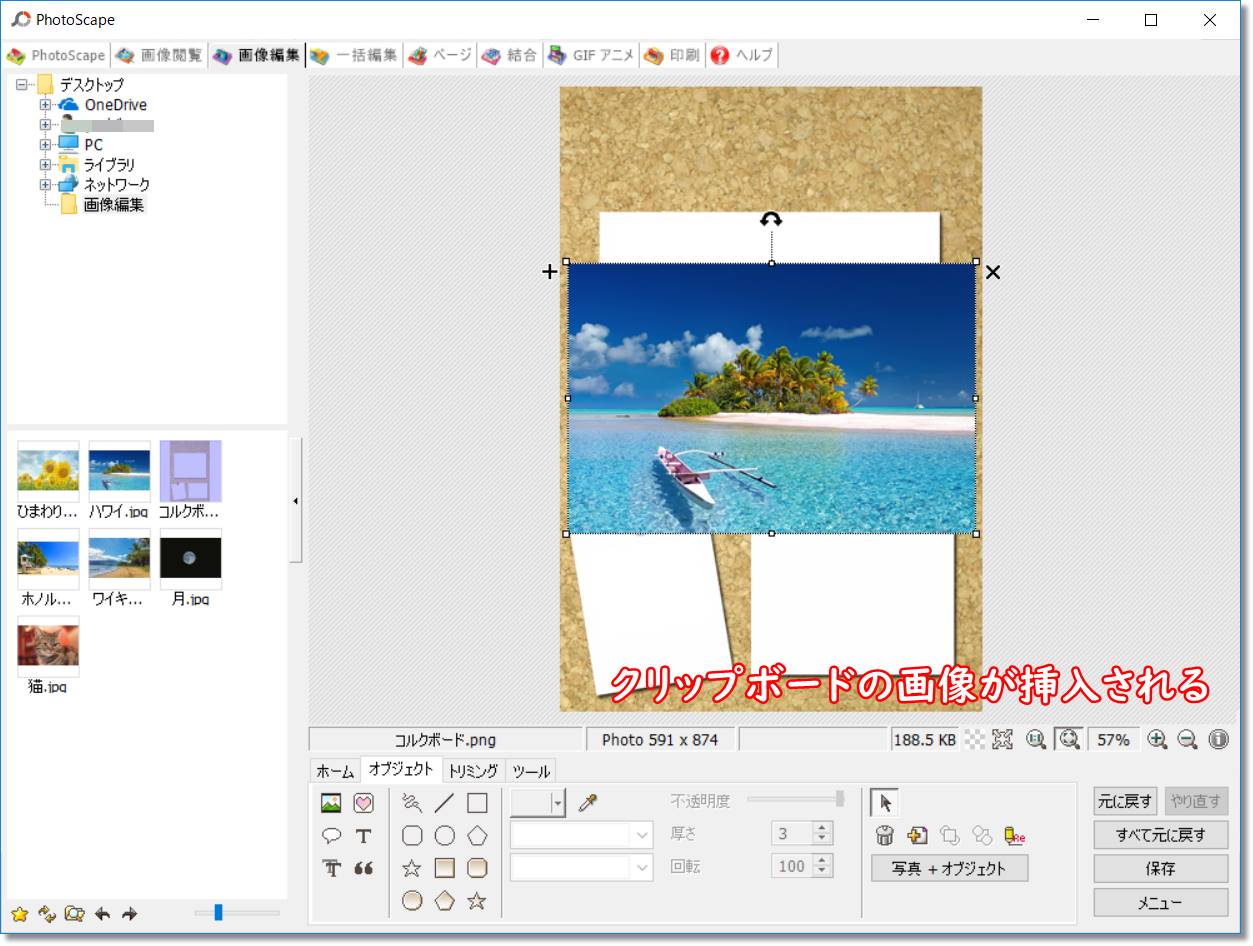
5.挿入した画像をベース画像に合うように、サイズや向きを調整してきます。上手に調整すると、下記のような画像が出来上がります。
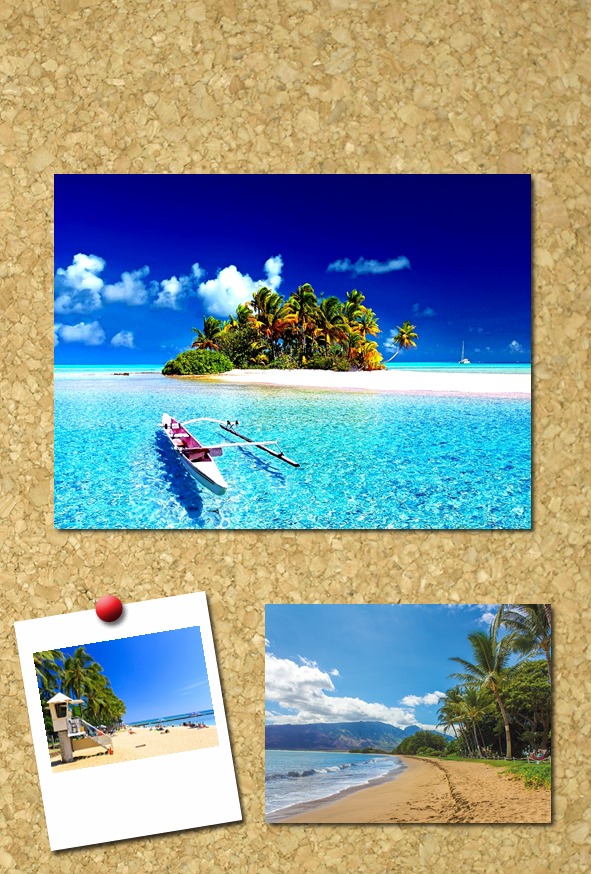
PhotoScapeで画像を合成する方法まとめ
PhotoScapeを使用して画像を合成する方法をご紹介しました。
冒頭でも記載しましたが、PhotoScapeにはレイヤー機能がありません。
しかし、レイヤー機能は初心者には少し複雑な内容となっています。
PhotoScapeでは画像を選択して挿入位置を決めるだけと、非常にシンプルな合成方法となっているので、誰でも簡単に操作できます。
ぜひご活用ください!
ご覧頂きありがとうございました。

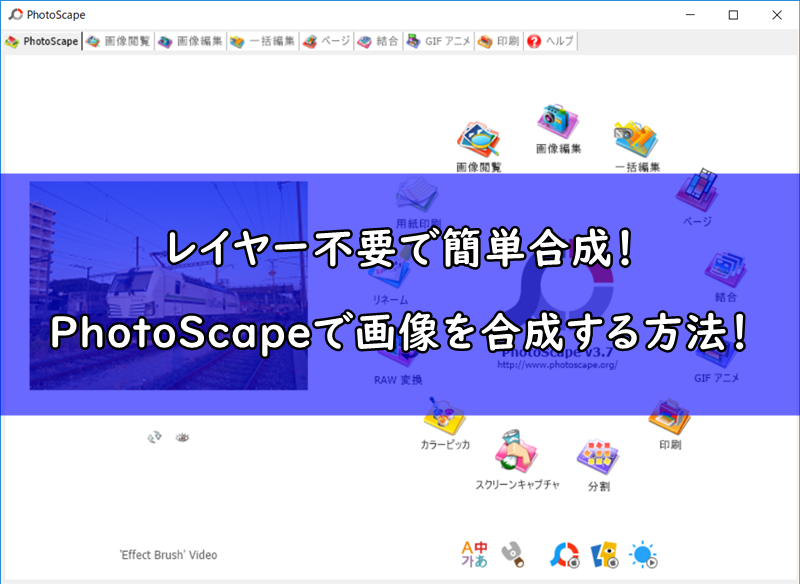











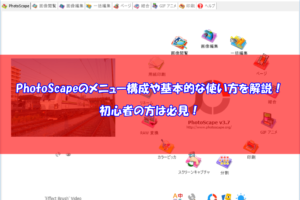

















コメントを残す